Для установки файлов ipa на iPhone можно использовать программу iMazing. Это легкое и мощное приложение, позволяющее управлять контентом айфона, включая установку приложений в формате ipa.
Для начала загрузите iMazing с официального сайта, установите и запустите программу. После этого легко устанавливайте приложения и новые файлы ipa на свой iPhone.
Для установки файла ipa на iPhone через iMazing, сначала подключите устройство к компьютеру по USB-кабелю. После этого iMazing автоматически найдет ваш iPhone и добавит его в список устройств. Выберите свое устройство в списке для начала установки приложения.
Подготовка к установке

Перед установкой файла ipa на iPhone через iMazing, выполните следующие шаги:
- Убедитесь, что у вас установлена последняя версия iMazing на компьютере.
- Обновите iTunes до последней версии.
- Убедитесь, что у вас есть все необходимые драйверы для iPhone и компьютера.
- Включите и разблокируйте iPhone, если он защищен паролем.
- Подключите iPhone к компьютеру и разрешите доступ к устройству.
После этого можно установить файл ipa на iPhone с помощью iMazing.
Загрузка и установка iMazing

Для установки iMazing выполните следующие шаги:
1. Перейдите на официальный сайт iMazing и скачайте программу.
2. Дождитесь завершения загрузки.
3. Установите iMazing, следуйте инструкциям.
4. Запустите iMazing после установки.
Теперь у вас установлена последняя версия iMazing для управления iPhone.
Подключение iPhone к компьютеру

Процедура подключения iPhone к компьютеру проста. Вот пошаговая инструкция:
- Включите и разблокируйте iPhone.
- Подключите iPhone к USB-порту компьютера кабелем Lightning. Обычно компьютер автоматически распознает устройство.
- Появится уведомление на iPhone об запросе доступа к «Фотографиям» на компьютере. Нажмите «Разрешить», если хотите импортировать фотографии или видео.
- Вы можете получить запрос о Доверии компьютеру. Если доверяете, нажмите "Доверять".
- После установки связи откройте iMazing, чтобы управлять iPhone с компьютера.
iPhone успешно подключен к компьютеру и готов к использованию с iMazing для различных задач.
Передача IPA-файла на iPhone

Для передачи IPA-файла на iPhone через iMazing:
- Запустите iMazing на компьютере.
- Подключите iPhone через USB.
- Выберите iPhone в iMazing.
- Нажмите на раздел "Установка приложений" в боковом меню.
- Откройте папку, в которой находится IPA-файл на вашем компьютере.
- Перетащите IPA-файл в окно программы iMazing.
- Подождите, пока iMazing установит приложение на ваш iPhone.
После завершения процесса установки, вы сможете найти установленное приложение на экране вашего iPhone. Теперь вы можете запустить его и начать пользоваться.
Установка приложения на iPhone

Установка приложений на iPhone может быть произведена через программное обеспечение iMazing. Для этого следуйте указанным ниже инструкциям:
- Скачайте и установите программное обеспечение iMazing на свой компьютер.
- Подключите iPhone к компьютеру с помощью USB-кабеля.
- Откройте программное обеспечение iMazing.
- В левой панели выберите свое устройство iPhone.
- В верхней панели программы выберите раздел "Apps".
- Нажмите кнопку "Install App" в правом верхнем углу.
- Выберите файл .ipa, который вы хотите установить на свой iPhone, и нажмите кнопку "Открыть".
- Подождите, пока процесс установки завершится.
- Теперь вы можете найти и запустить установленное приложение на своем iPhone.
Теперь вы знаете, как установить приложение на iPhone с помощью iMazing. Наслаждайтесь использованием новых приложений на своем устройстве!
Проверка успешной установки
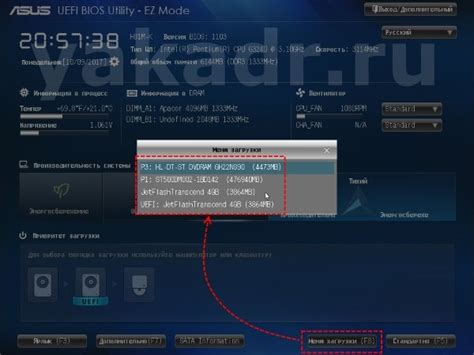
После того, как вы успешно установили файл ipa на свой iPhone с помощью iMazing, вам стоит проверить, что приложение действительно было установлено и готово к использованию.
Для этого выполните следующие действия:
- На вашем iPhone перейдите на главный экран, пролистывая его вправо или влево.
- Найдите иконку приложения, которое вы установили с помощью iMazing. Она должна быть на одном из экранов.
- Нажмите на иконку приложения, чтобы открыть его. Если приложение успешно открылось и все функции доступны, значит, оно было установлено правильно.
Если вы не можете найти иконку приложения или при открытии оно выдает ошибку, то что-то пошло не так в процессе установки. В этом случае, рекомендуем повторить процесс установки с помощью iMazing.
Теперь вы можете наслаждаться использованием вашего установленного приложения на iPhone!
Расширенные возможности iMazing
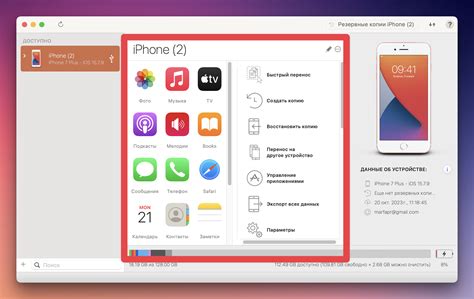
Одним из преимуществ iMazing является возможность установки файлов формата .ipa на iPhone. Ранее это было доступно только пользователям с джейлбрейком, но благодаря iMazing теперь все пользователи могут устанавливать приложения извне App Store.
Помимо установки .ipa, iMazing также имеет другие полезные функции для управления устройствами Apple. Вот некоторые из них:
1. Управление файлами: iMazing позволяет с легкостью управлять файлами на iPhone или iPad. Можно копировать, вставлять, перемещать и удалять файлы и папки с устройства.
2. Резервное копирование и восстановление: с iMazing можно делать полные резервные копии устройства и восстанавливать их в любое время. Это особенно полезно при переносе данных на другое устройство.
3. Управление контактами и сообщениями: iMazing предоставляет простой способ управления контактами и сообщениями. Можно экспортировать, импортировать и удалять контакты, а также просматривать, отправлять и удалять сообщения.
4. Установка и удаление приложений: iMazing позволяет устанавливать и удалять приложения с вашего устройства. Вы можете скачать приложения из App Store или установить файлы .ipa извне.
5. Управление фотографиями и видео: iMazing позволяет легко импортировать, экспортировать и удалять фотографии и видео с вашего устройства. Вы можете создавать альбомы, редактировать изображения и делиться ими.
Это только некоторые из возможностей iMazing. Эта программа действительно может быть полезным инструментом для управления и установки приложений на устройствах Apple. Она позволяет пользователям иметь больше свободы и контроля над своими устройствами.
Преимущества использования iMazing:
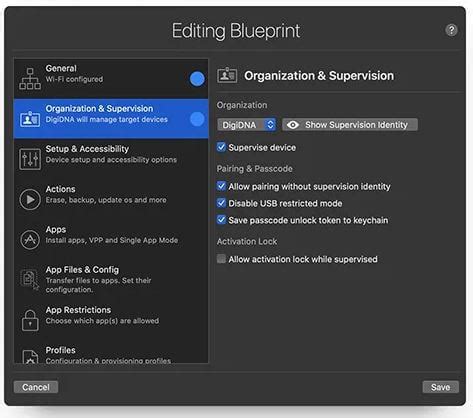
- Полный контроль над установкой файлов ipa на iPhone
- Удобный и интуитивно понятный интерфейс программы
- Быстрая и надежная передача файлов между компьютером и устройством
- Создание резервных копий данных с iPhone
- Управление файлами и приложениями на устройстве без iTunes
- Перенос данных и настроек с одного iPhone на другой
- Поддержка всех моделей iPhone и iOS версий
- Безопасность и конфиденциальность данных
- Обновление приложений через iMazing без подключения к App Store
- Редактирование данных на iPhone через компьютер
Резервное копирование и восстановление данных

Установка файла .ipa на iPhone через iMazing может представлять некоторые риски, так как она требует изменения системных настроек. Поэтому перед началом данной операции рекомендуется сделать резервную копию всех важных данных на вашем устройстве.
Процедура резервного копирования в iMazing проста и интуитивно понятна:
- Запустите программу iMazing на вашем компьютере и подключите iPhone к компьютеру с помощью USB-кабеля.
- В программе выберите ваше устройство и перейдите на вкладку "Резервное копирование".
- Выберите папку, в которую хотите сохранить резервную копию, и нажмите кнопку "Начать резервное копирование".
После резервного копирования все данные iPhone сохранены на компьютере для восстановления.
Для восстановления данных на iPhone используйте iMazing:
- Запустите iMazing и подключите iPhone.
- Выберите устройство и перейдите на вкладку "Восстановление".
- Выберите резервную копию и нажмите "Восстановить".
После восстановления данные будут восстановлены на iPhone без потерь.
Для начала установки нужно подготовить необходимые файлы и документацию. Затем можно приступать к установке.
Установка файлов ipa через Imazing требует наличия программы на компьютере и USB-кабеля для подключения iPhone.
Шаги установки включают открытие Imazing, подключение iPhone, выбор файла ipa и запуск установки. Процесс контролируется через интерфейс Imazing.
После установки файл ipa будет доступен на iPhone. Imazing обеспечивает простоту установки файлов ipa на iPhone.
Используйте Imazing и наслаждайтесь всеми возможностями программы. Установка файлов ipa на iPhone становится проще благодаря Imazing.